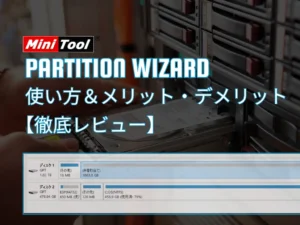PDF は「見るだけのもの」と思われがちですが、実際のビジネスや日常生活では、「編集できたら便利」と感じる場面が多くあります。たとえば、就職活動で使う履歴書や、上司とのやりとりで使う資料など、PDF をそのまま書き込んだり、修正したりしたいというニーズは少なくありません。
そこで活躍するのが、PDF編集ソフト Minitool PDF Editor の有料版です。
無料版では対応できない編集機能やOCR、セキュリティ設定など、実用的な機能がそろっており、「この目的のためなら有料でも使いたい」と思えるシーンも数多くあります。
本記事では、Minitool PDF Editor の有料版が活きる5つの具体的な活用シーンを紹介しながら、どのような人にとって便利なソフトなのかを解説していきます。
インストールはカンタン&安全。登録なしですぐに使い始められます!
PDFは「見るだけ」じゃもったいない
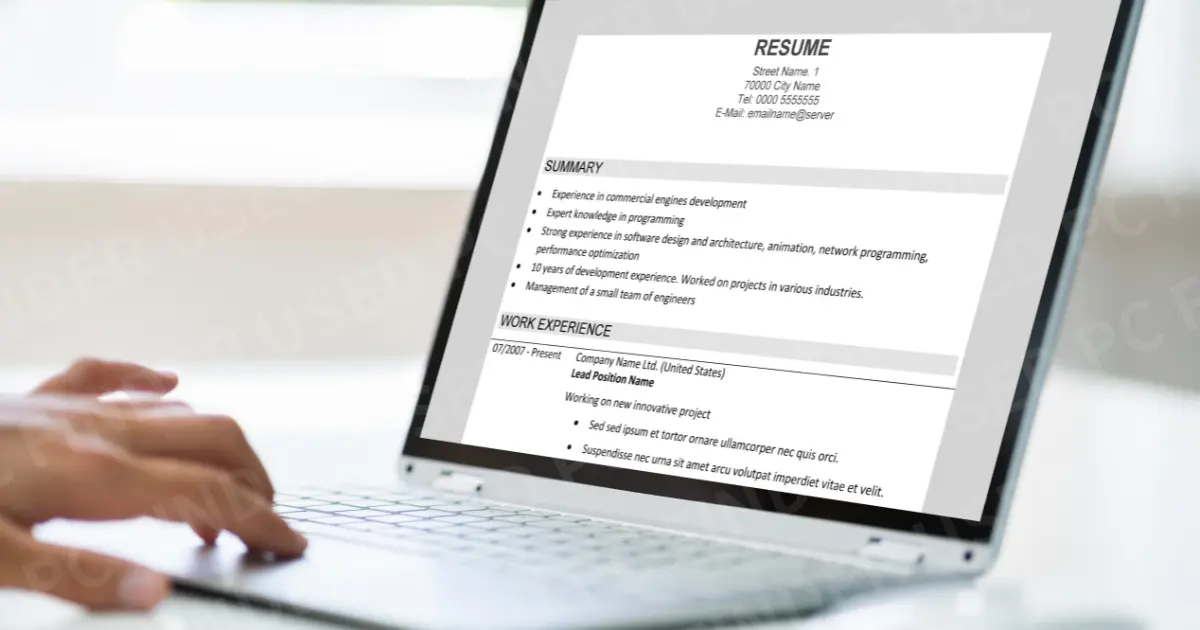
PDFは今やビジネス文書の“共通語”
PDFは、送信先の環境に依存せずレイアウトが保持されることから、ビジネス文書の標準フォーマットとして広く利用されています。履歴書や報告書、契約書など、さまざまな場面で活用されており、閲覧だけでなく編集や加工の必要性が高まっています。
編集・結合・OCRなどで活用の幅が広がる
PDFを「閲覧専用ファイル」から「作業可能なファイル」へと変えるには、専用の PDF 編集ソフトが必要です。特に、Minitool PDF Editor の有料版では、次のような高度な機能が利用できます。
- 文字や画像の直接編集
- 複数ファイルの結合・分割
- スキャンした PDF をテキスト化する OCR 機能
- パスワード設定によるセキュリティ強化
これらの機能により、業務効率の向上や情報管理の精度アップが期待できます。
Minitool PDF Editor が活きるシーン5選(有料版)
① 就活・転職で、PDF履歴書に直接記入して提出
履歴書の PDF ファイルにそのまま記入・保存ができるため、Word などに変換せずにフォーマットを保ったまま提出できます。レイアウトが崩れず、整った見た目を保てるため、応募先に良い印象を与えることができます。
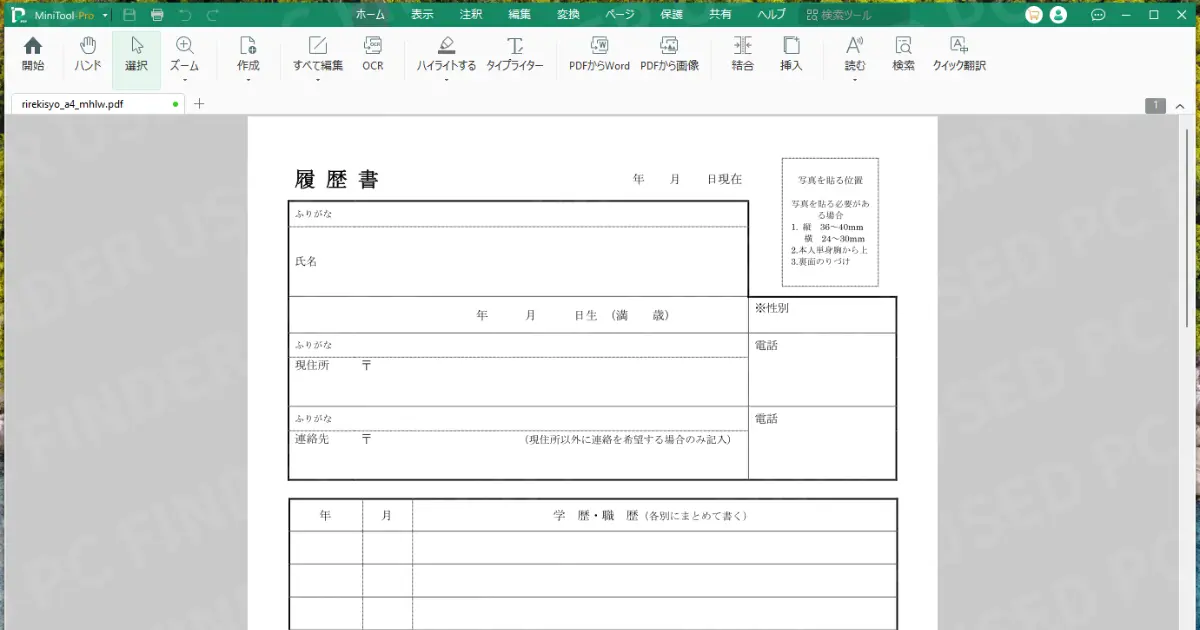
② 資料に追記・赤入れをした PDF を再送信
注釈やコメントを挿入する機能を活用することで、修正点を視覚的に伝えることができます。メール添付で簡単に共有できるため、やりとりもスムーズです。
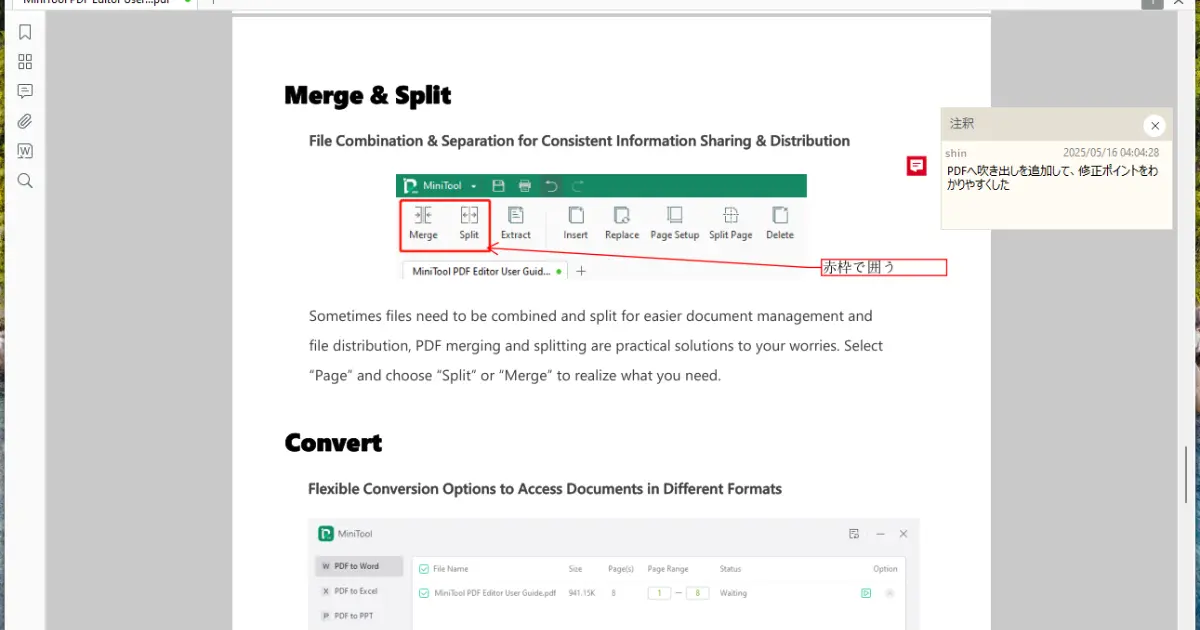
③ 会議資料や報告書を1つの PDF に結合して配布
複数の関連資料を1つの PDF にまとめることで、受け手が内容を整理しやすくなります。報告書や営業資料などで、見やすさと効率を両立できます。
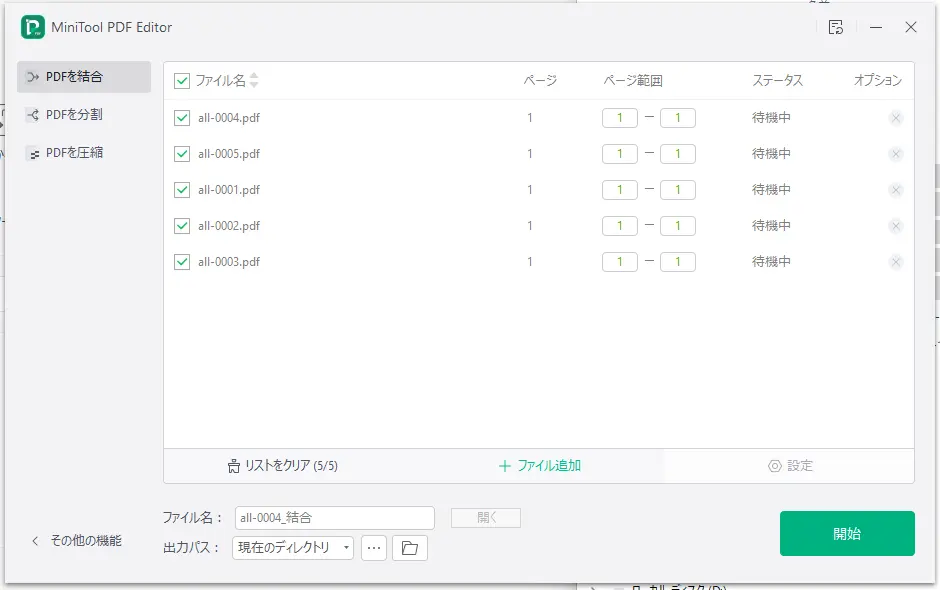
④ 紙のスキャン画像 PDF をテキスト化(OCR)して再編集
OCR(光学文字認識)機能を使えば、スキャン画像の中の文字を自動でテキストデータに変換できます。紙の資料しかない場合でも、編集や再利用が可能になります。
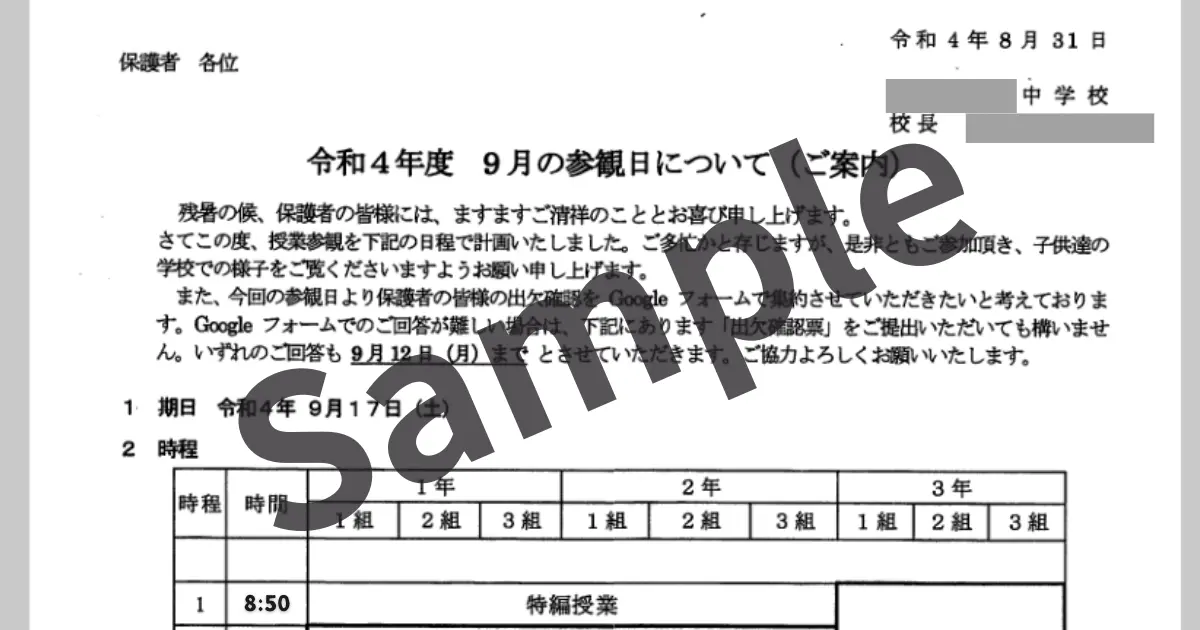
⑤ セキュリティを意識して、パスワード付き PDF でやり取り
パスワードを設定することで、重要なファイルを安全にやり取りすることができます。取引先とのやりとりや個人情報を含む資料の送付時に役立ちます。
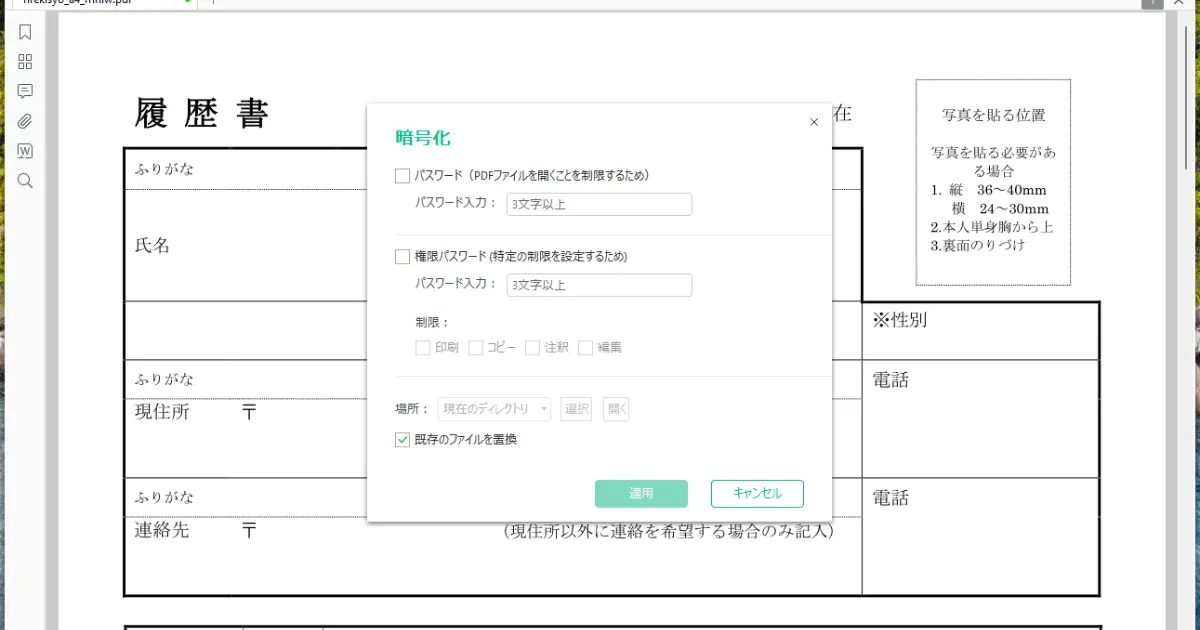
実際に使ってみた感想と気づいたポイント

UI や作業スピード、どこが快適だった?
インターフェースはシンプルで分かりやすく、直感的に操作できます。ほとんどの作業がマウス操作だけで完結するため、PDF 編集が初めての方でも使いやすい印象を受けました。また、動作が軽く、処理中の待ち時間が少ない点も評価できます。
「あ、これは少しクセがあるかも」と感じた部分
一部のレイアウト編集では、操作に慣れが必要だと感じました。
たとえば、履歴書 PDF などあらかじめフォームが決まっているファイルに文字を入力する際、文字の配置調整がやや難しく、意図した位置にうまく揃わない場面がありました。矢印キーなどでの細かい位置調整ができると、より快適に使えると感じました。
また、「画像編集と異なる」と感じたのは、レイヤー操作がない点でした。ホワイトアウトでスキャンした文書の汚れを隠したら、文字まで一緒に隠れてしまい、その結果に驚きました。範囲指定、ライン指定などを駆使して汚れを隠しましょう。
有料機能で特に便利だったものは?
OCR 機能が非常に便利でした。紙の資料をスキャンして PDF 化したファイルでも、文字をテキストデータとして扱えるようになるため、編集や検索が容易になります。実務での再利用性が高く、他の機能とあわせて作業の効率化に役立ちました。
OCR の精度は読み取り対象の状態にも左右される
白い背景に文字だけが印刷されているような、シンプルな資料は OCR の認識精度が高くなります。一方で、学校などで配布された資料のように、コピーを繰り返して紙面にシミや汚れがある場合、文字の読み取り精度が落ちる傾向があります。また、用紙の種類によっても結果に違いが出る場合があります。
これらは Minitool PDF Editor に限らず、OCR 機能を備えたすべてのアプリに共通する特徴です。使用時には、元の資料の状態も精度に影響することを理解しておくとよいでしょう。
「共有」→「E メールに送信」機能について
Minitool PDF Editor には、PDF ファイルをメール添付で送信する「共有」機能があります。この機能は、Outlook などのメールソフトを日常的に利用している場合に便利です。
Gmail などの Web メールを使用している場合は、編集済みのファイルを一度保存し、ブラウザから添付して送信する方法が一般的です。Web メールユーザーにとっては、こちらの手順のほうが自然に感じられるかもしれません。

編集機能をすべて使い倒すことはできていませんが、挙動の軽快さは素晴らしい。PDFを直接直したほうが早い場合ってありますよね。そんなシーンで活躍するアプリです。
まとめ|この使い方ができるなら有料でも納得

日常や仕事でよくある場面で活用できる
今回紹介した5つのシーンのように、PDF編集したい場面は意外と多くあります。履歴書の記入や資料の結合、セキュリティ設定など、無料版では対応が難しい操作も、有料版であればスムーズに行うことができます。実際の業務や日常の中で活用できる機能が多く、納得感のあるソフトだと感じました。
「PDF 編集は難しそう」という印象が変わる
Minitool PDF Editor は、専門的な知識がなくても操作できるように設計されています。UI は分かりやすく、主要な機能もシンプルにまとめられているため、初心者の方でも安心して使い始めることができます。PDF の活用に一歩踏み出すきっかけとして、試してみる価値のある選択肢です。
インストールはカンタン&安全。登録なしですぐに使い始められます!
Minitool PDF Editor 関連記事
Minitool アプリレビュー記事
- 中古パソコンブロガー|お得なPC選びをサポート
- パソコンの選び方やお得情報を発信するブログです。特に中古PCや最新モデルのレビューに力を入れ、実際に試した商品や信頼できる情報をもとに厳選したおすすめをお届けしています。パソコン選びに迷っている方へ、安心して選べるお手伝いができればと思っています。👉 もっと詳しく知る
🎁 あなたの応援でレビュー頑張れます!
👉 Amazonほしい物リストはこちら
⬇良いなと思ったらポチッとお願いします。